最新的Lexuma Xscreen Duo便攜式顯示器 可滿足您各種需求。
今年市場上有很多便攜式外置屏幕。 哪個HDMI顯示器是最適合您? Lexuma推出了XScreen Duo的新型號。 如果要使用觸摸屏功能,可以使用此便攜式顯示器。 如果要無線使用外接顯示器,購買第二個屏幕可以為您提供幫助。 如果您想使用有線耳機聽音樂,XScreen Duo可以讓您獨自欣賞音樂。
最新的Lexuma XScreen Duo將受到高度評價的XScreen Air,XScreen和XScreen plus的部份功能結合在一起。 給您超凡的觀賞體驗。
讓我們閱讀以下內容,以發現XScreen Duo便攜式顯示器的功能!
將Lexuma XScreen Duo 15.6”開箱時,
收到便攜式顯示器後,我們可以看到包裝為黑色,這與其他版本的XScreen 不同。 包裝看上去經典而優雅 。 這可能是送給他人的完美禮物。 Lexuma XScreen Duo包裝得很好。

在包裝內,我們可以發現移動顯示器已放置在海綿墊包裝上。 除了Lexuma XScreen Duo便攜式顯示器,
3根電纜
(包括HDMI電線,
C型到C型電線,
USB轉C型電線),
無線連接器(帶電纜),
和充電轉接器
已經裝在盒子裡了。

當我們打開便攜式顯示器的保護蓋時,可以找到屏幕保護膜和用戶手冊。
Xscreen Duo便攜式顯示器
帶有外殼的Lexuma XScreen Duo的重量為1.418千克。 不帶外殼的Lexuma XScreen Duo的重量為1.063千克。 尺寸為37.6 x 23.6 x 1厘米。 它比其他版本的XScreen還要重一些。
XScreen Duo便攜式顯示器的背面
觀察便攜式顯示器的背面時,我們可以看到背面有一些孔。 XScreen Duo的設計有問題嗎? 當然不是! 這些VESA孔是專為您固定VESA支架,台式支架,可調節顯示器支架,壁掛支架等而設計的。Lexuma XScreen Duo是一款可以安裝在VESA支架上的便攜式顯示器!

端口
XScreen Duo的左側有4個端口。 從上到下,這些端口分別是Mini-HDMI端口,Type-C連接端口,Type-C電源充電端口和Micro USB端口(用於與無線連接器連接)。 Lexuma XScreen Duo便攜式顯示器支持有線連接和無線連接。

有線連接
對於XScreen Duo的有線連接,如果您的設備支持Type-C視頻輸出,則可以使用電線連接XScreen Duo和您的設備。單擊此處以檢查您的設備是否支持Type-C視頻輸出。
最簡單的方法是使用C型到C型電線連接XScreen Duo便攜式顯示器的C型連接端口。然後,將在XScreen Duo上查看設備的重複屏幕(或擴展屏幕)。使用Type-C電線連接時,可以支持觸摸屏功能(*如果您的設備應支持觸摸屏數據信號。)
如果設備上沒有Type-C端口,則可以使用HDMI電線連接XScreen Duo便攜式顯示器的mini-HDMI端口。然後,將在XScreen Duo上查看設備的重複屏幕(或擴展屏幕)。如果要使用觸摸屏,則需要另外使用一根電線(從USB到C型電線)連接XScreen Duo便攜式顯示器的micro USB端口。當您再使用一根USB轉C型電線連接時,可以支持觸摸屏功能(*如果您的設備應支持觸摸屏數據信號。)
無線連接
如果您的設備不支持Type-C視頻輸出,則無線連接可以為您提供幫助。
您可以使用無線連接器及其電線來連接微型USB端口。 然後,打開“屏幕鏡像”或“智能視圖”(或其他無線顯示方法/應用程序),然後選擇Lexuma XScreen Duo。 之後,將在便攜式顯示器上查看設備的重複屏幕(或擴展屏幕)。

即使您的設備是不支持視頻輸出或不支持Type-C和HDMI端口的iPhone,Samsung A / C型號等,您也可以通過無線連接將Lexuma XScreen Duo便攜式顯示器用作第二台顯示器。
*無線連接不支持觸摸屏,如果要使用觸摸屏,請使用電纜將設備連接到XScreen Duo。
充電
您可以使用包裝中的充電適配器通過Type-C電源充電端口為便攜式顯示器充電。
LED燈
當XScreen Duo沒有信號連接時,LED燈將變成藍色。
當XScreen Duo充電時,LED燈將變成紅色。
耳機插孔
除了XScreen和XScreen Air,還有一個特殊功能是耳機插孔。 耳機插孔可讓您有機會在不打擾周圍環境的情況下獨自欣賞音效。

按鍵
XScreen Duo的底部底部有3個按鈕。 左按鈕是“ ON / OFF”和“菜單”。 中央按鈕為“-”。 右鍵為+”。
您可以長按左側的“ ON / OFF”按鈕來打開或關閉XScreen Duo便攜式顯示器。
如果要調整Lexuma XScreen Duo的設置,可以單擊左側的“菜單”按鈕。 中央的“-”按鈕向左移動,右側的“ +”按鈕向右移動。
如果要選擇設置,可以單擊左側的“菜單”按鈕進行確認。 如果要返回上一個界面,可以長按中央的“-”按鈕。
對於其他設置,您可以連接WIFI並使用URL進行設置。
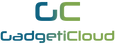

![Lexuma XScreen Duo便攜式顯示器 [產品評論和開箱]](http://tc.gadgeticloud.com/cdn/shop/articles/Lexuma_XScreen_Duo_Unboxing_and_Review_840x619.jpg?v=1610690076)